
手差し補助トレイ・D
「手差し補助トレイ・D」を使用することにより、手差しトレイから給紙する用紙の斜行量(用紙が斜めに送られること)を抑え、プリント位置のズレを少なくすることができます。
 |
「PODデッキライト・C」を装着している場合、紙づまりを取り除く際に、「手差し補助トレイ・D」と「PODデッキライト・C」の間に手をはさまないよう注意してください。 |
 |
「手差し補助トレイ・D」をセットすると、手差しトレイの延長トレイを引き出すことはできません。 「手差し補助トレイ・D」で使用できる用紙の厚さと用紙サイズについては、「用紙について」の「手差しトレイ」の欄を参照ください。 |
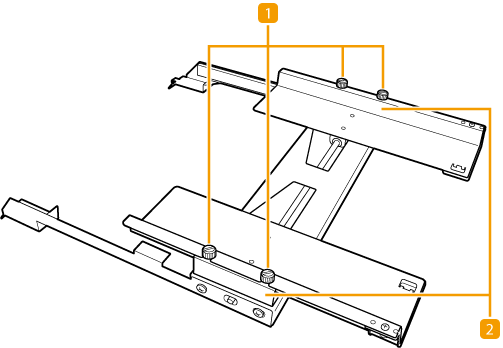
 固定用ネジ
固定用ネジ
用紙規制ガイドを固定/解除するときに回します。
 用紙規制ガイド
用紙規制ガイド
セットされる用紙の位置を固定します。
手差し補助トレイ・Dを使用して用紙をセットする
用紙サイズに合わせて「手差し補助トレイ・D」の用紙規制ガイドを固定することで、手差しトレイからの給紙の斜行量(用紙が斜めに送られること)を抑え、プリント位置のズレを少なくすることができます。
1
手差しトレイの用紙ガイドを広げる
用紙ガイドの幅を用紙の幅より少し広めにセットします。
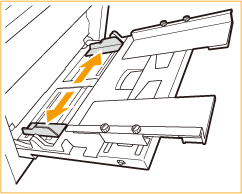
2
用紙規制ガイドの固定用ネジ(4か所)を緩める
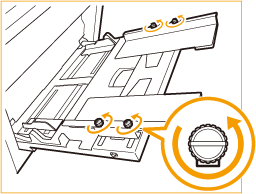
3
用紙規制ガイドを広げる
用紙規制ガイドの幅を用紙の幅より少し広めにセットします。
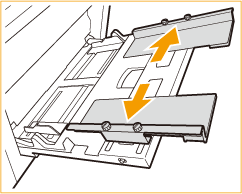
4
用紙を準備する
用紙をよくさばいて、平らな場所で用紙の端をそろえます。
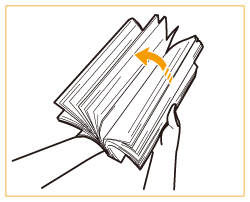

用紙の四辺をしっかりとさばいてください。
用紙と用紙の間に、十分に空気が入っていることを確認してください。
特にOHPフィルムを使用するときは、1枚1枚を完全に分離させてください。
5
用紙を奥に突き当たるまで差し込む
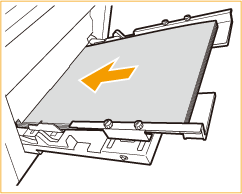
プリントする面を上にしてセットします。
奥まで差し込むと、用紙サイズと種類を設定する画面が表示されます。

積載制限マークを超えないようにセットする
用紙は積載制限マーク「 」の線を超えないようにセットしてください。給紙不良の原因になります。
」の線を超えないようにセットしてください。給紙不良の原因になります。
 」の線を超えないようにセットしてください。給紙不良の原因になります。
」の線を超えないようにセットしてください。給紙不良の原因になります。6
手差しトレイの用紙ガイドの幅を用紙サイズに合わせる
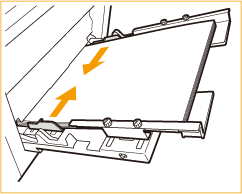
7
用紙規制ガイドの幅を用紙サイズに合わせる
用紙と用紙規制ガイドの隙間を無くします。
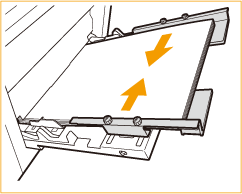
8
手順6、7 の操作を1 ~ 2 回繰り返し、手差しトレイの用紙ガイドと用紙規制ガイドを用紙側面に合わせる
画像のズレを少なくするためには、用紙側面が揃っている必要があります。手順6、7は確実に行ってください。

用紙規制ガイドを用紙サイズの幅よりも狭く調節すると通紙できない場合があります。
9
用紙規制ガイドの固定用ネジ(4か所)を締め、用紙規制ガイドを固定する
⼿前側と奥側の固定⽤ネジ(計4 個)を締めます。
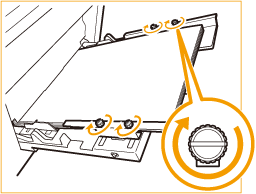
10
用紙サイズや種類を確認して<OK>を押す
定形外サイズの用紙をセットしたときや、セットした用紙とサイズや種類が異なるときは「手差しトレイの用紙サイズと種類を設定する」を参照してください。